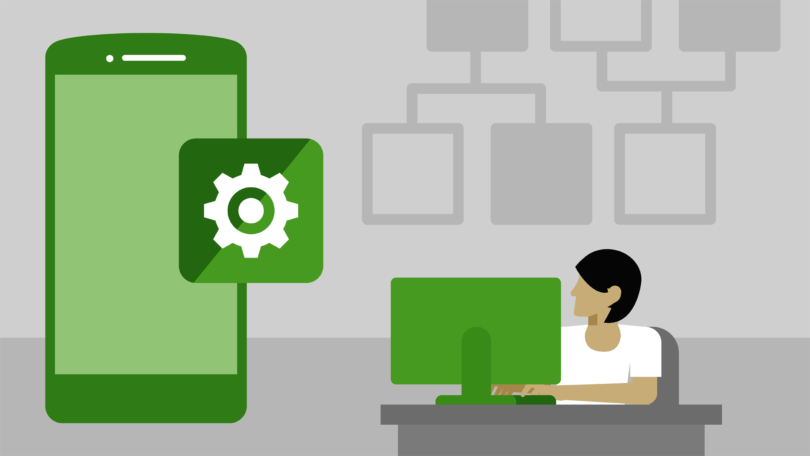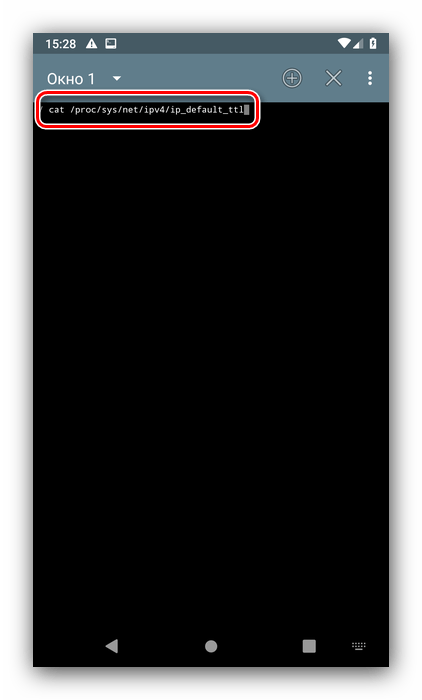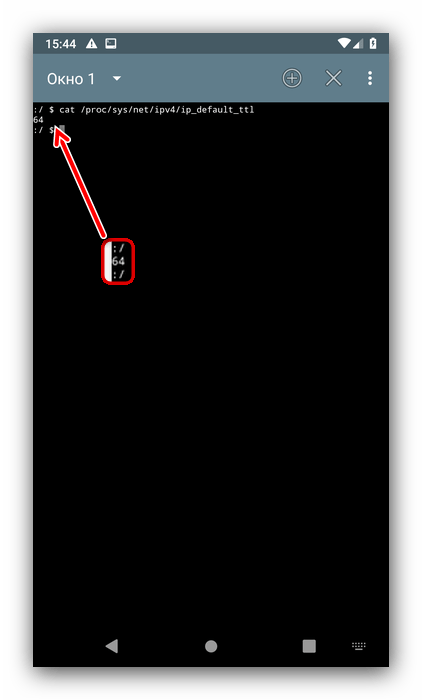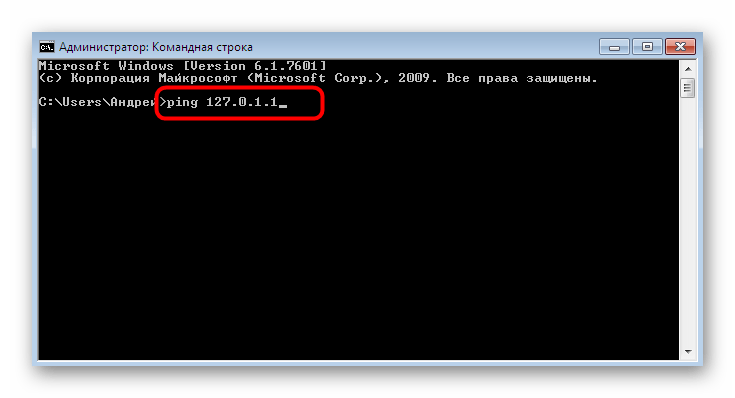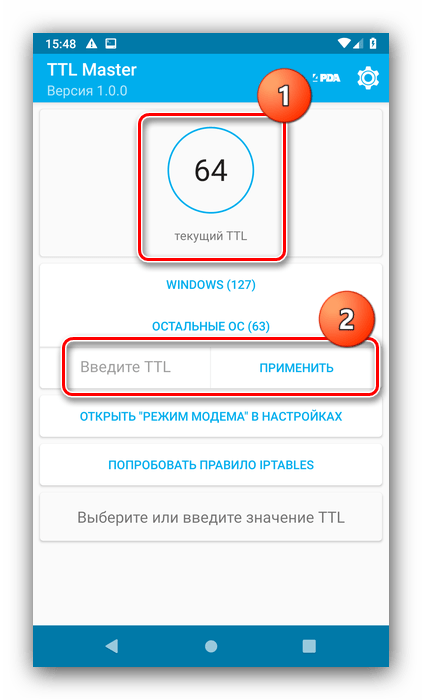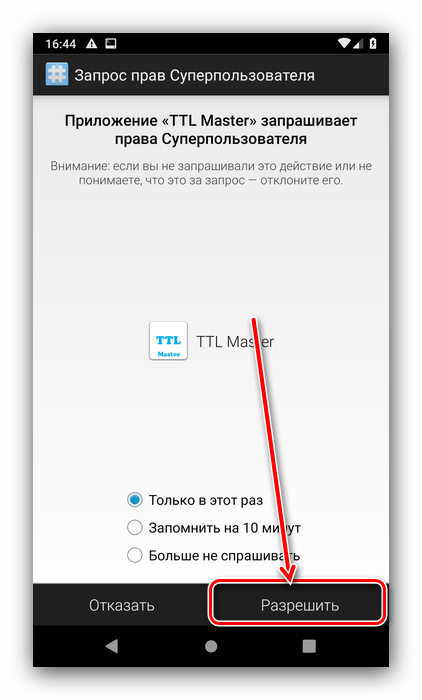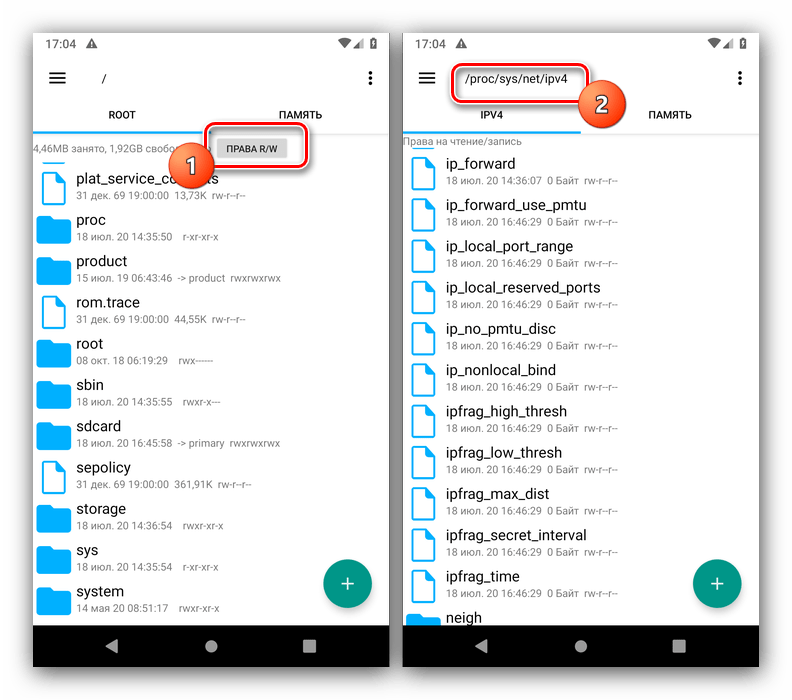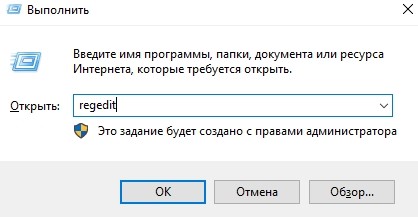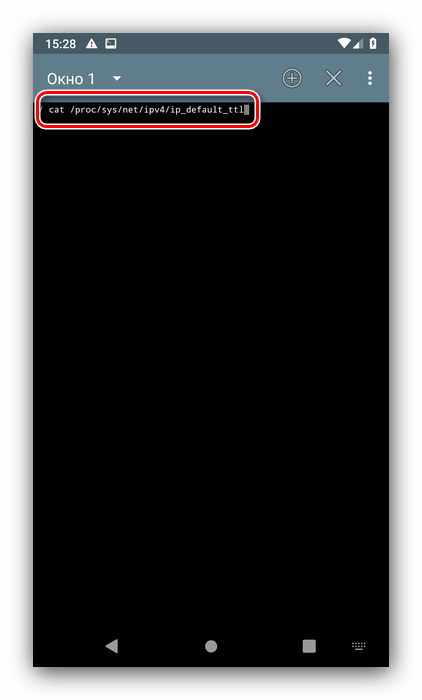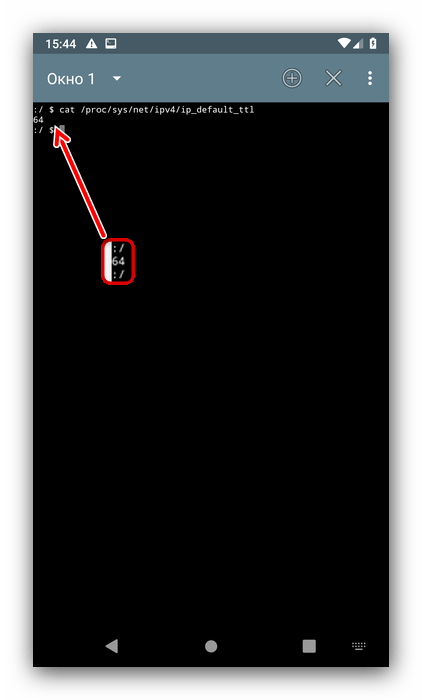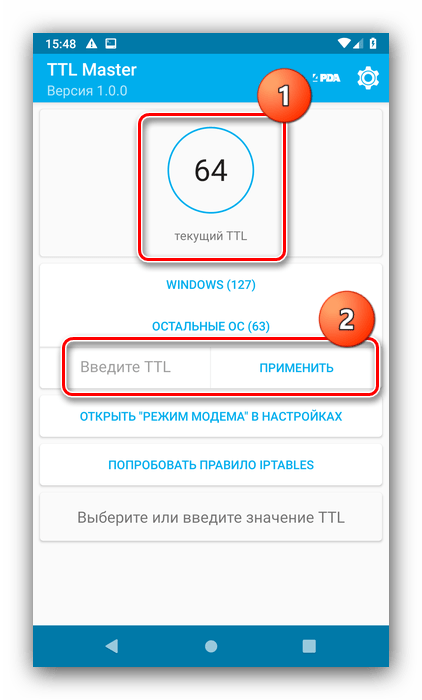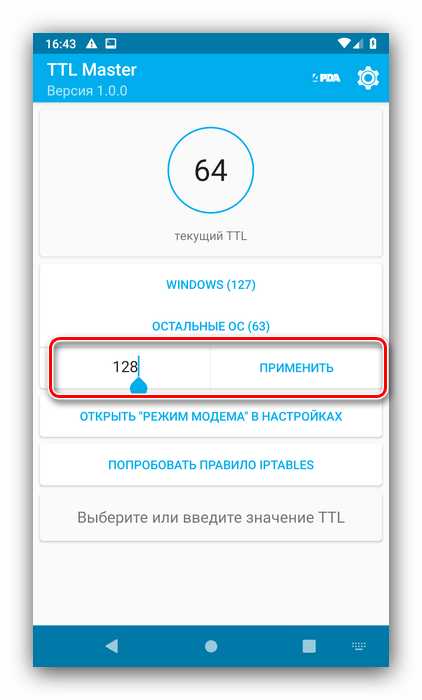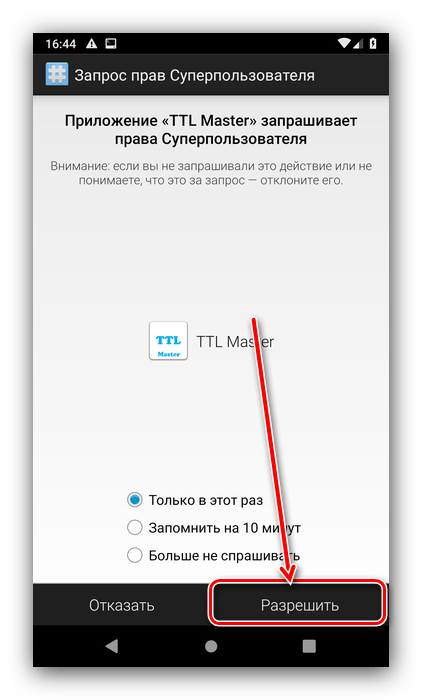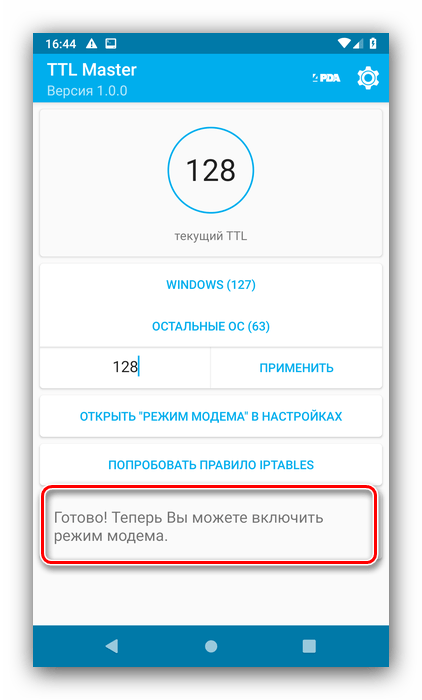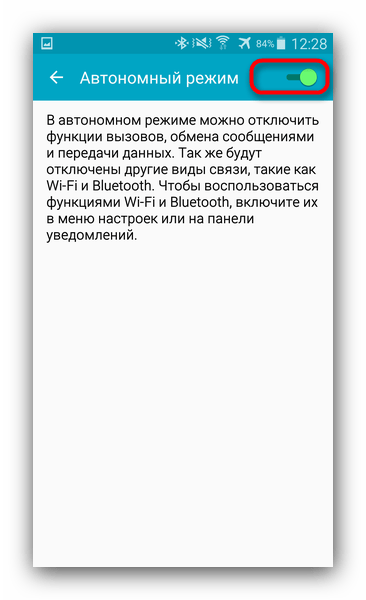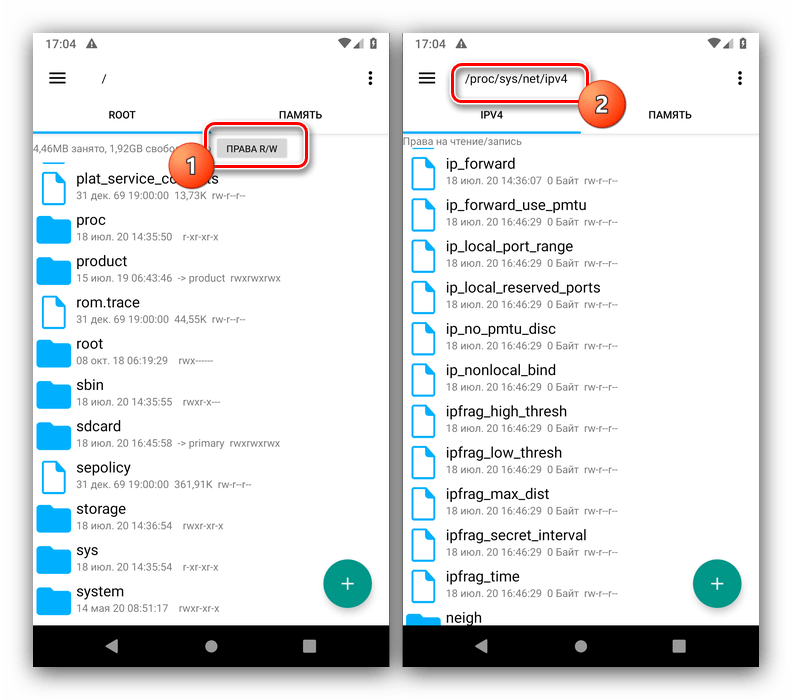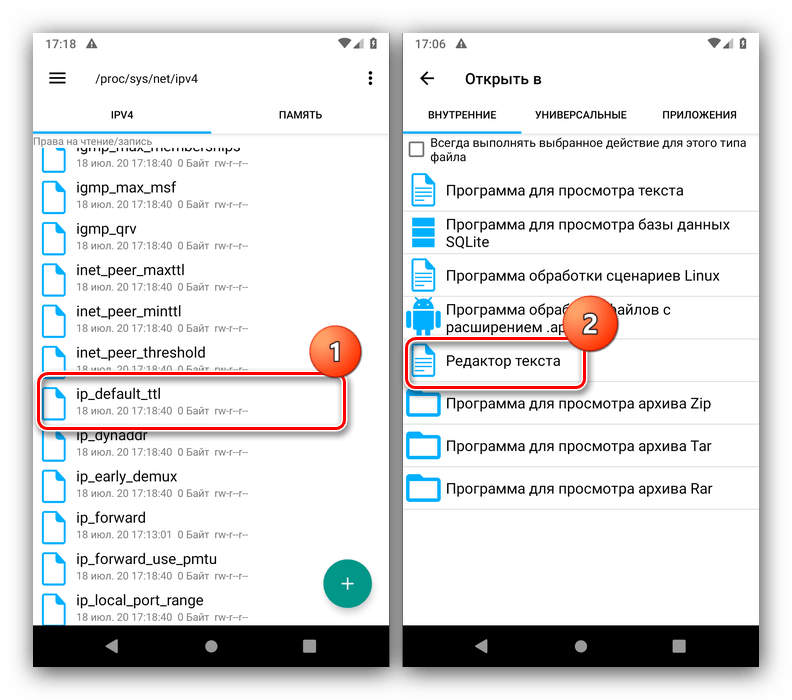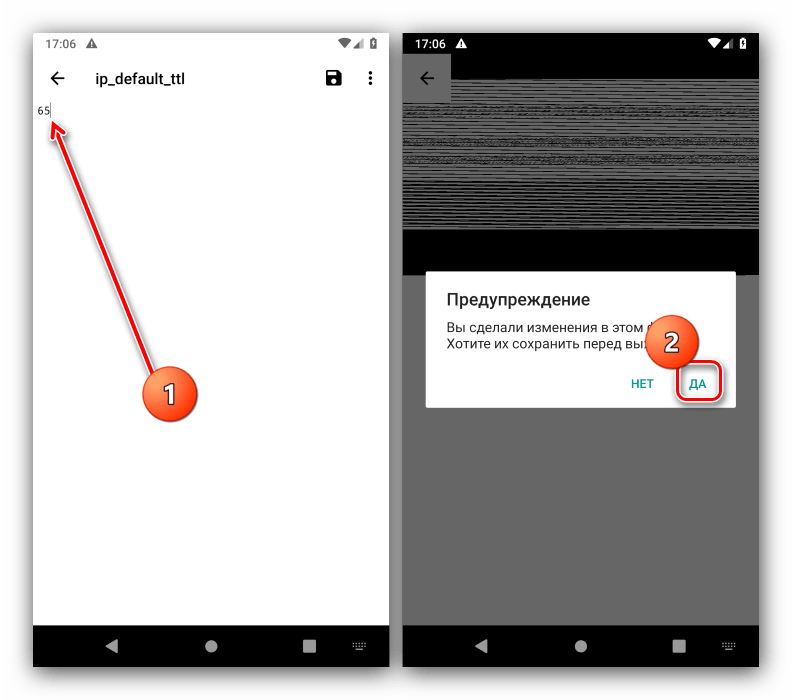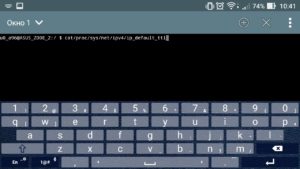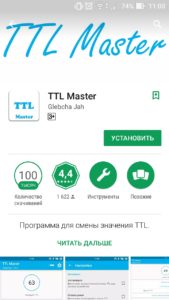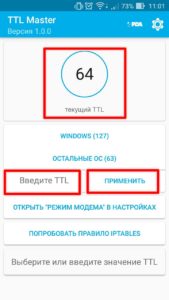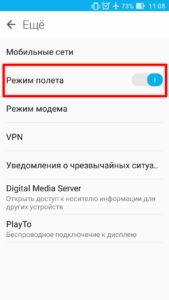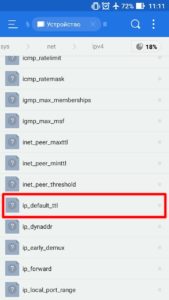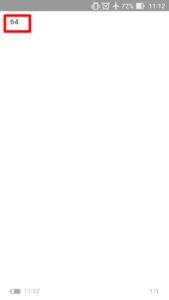Легче
всего распределять интернет на другие
девайсы с аккаунтом суперпользователя,
который дает расширенные права для
использования функций смартфона. Но
Root-права имеют массу
подводных камней, и далеко не каждый
пользователь разберется
и
сможет ими воспользоваться. Поэтому
рассмотрим все варианты,
как поменять TTL
на Андроид без Root.
Что представляет собой TTL
TTL
или Time to
live – критерий для
определения время использования пакета
интернета. Провайдеры используют
значение времени жизни, чтобы отслеживать
несанкционированное подсоединение
других устройств и отключать доступ к
сети. Если вы подключите смартфон к
компьютеру через USB или
Wi-Fi, или
попробуете подключить члена семьи к
своему тарифу, оператор тут же узнает
о попытке и примет меры. Обычно это
дополнительная оплата или отключение
трафика. Чтобы разобраться, как
изменить TTL на
Андроид без Root
прав, узнаем
подробнее, как оператор отслеживает
попытки подключения.
Принцип
действия TTL:
- Изначально
TTL равен 64 (в некоторых
устройствах 128). - Как
только включается точка доступа, время
жизни меняется. - С
основного устройства трафик идет как
TTL-64. - С
дополнительно подключенного уже на
одну единицу меньше, TTL-63.
То есть при каждом переходе по беспроводной
сети, TTL теряет по одному
значению. - После
«скитаний» по интернету пакет возвращается
к провайдеру.
Оператор
отслеживает подобные несоответствия
и наказывает абонентов.
Когда стоит менять TTL
Безлимитные
интернет-тарифы появились 5 лет назад.
Чтобы люди не использовали трафик для
раздачи на компьютер или смартфон,
операторы придумали систему контроля
– отслеживание TTL.
Пользователи сразу отреагировали и
научились менять значение TTL.
Всегда ли необходимо изменение
TTL на Андроид без
Рут?
Те,
кто уже попробовал смену
TTL на Андроид без
Root, столкнулись
с такой ситуацией, что при раздаче на
одни модели смартфонов, трафик уходит
свободно, а с некоторыми возникают
проблемы. В частности, приходят смс от
оператора с просьбой подключить
специальную услугу для расширения опций
TTL или дополнительной
оплатой.
Подобные
разногласия между устройствами происходят
из-за разного значения TTL.
Чаще это происходит между смартфоном,
где TTL=64 и ноутбуком, где
TTL=128. В этой ситуации лучше
изменить показатель TTL
на компьютере и зафиксировать значение,
чтобы после перезагрузки аппарата
настройки не сбились.
Что такое расширенные права
учетной записи
Далеко
не все пользователи знают, что
такое Root права и
какие возможности открывают для
пользователя. Это учетная запись,
позволяющая совершать любые операции
на смартфоне. Режим суперпользователя
нужен для переделки гаджета под себя
или для открытия приложений, которые
не работают.
Чтобы
проверить, есть ли на устройстве
Root-права, скачайте приложения Root Checker
и Terminal Emulator.
Достаточно установить и запустить
проверку. В случае обнаружения профиля
суперпользователя программа выдаст
соответствующее уведомление.
Способы изменения TTL без прав
суперпользователя
Подобное
действие не работает на некоторых
моделях. Для этого скачайте «Terminal
Emulator for Android». Программа —
комплекс программных средств, позволяющих
проще взаимодействовать человеку с
компьютером.
Как поменять
TTL на Андроид без
Root:
- после
установки введите специальную команду: cat
/proc/sys/net/ipv4/ip_default_ttl - если
в смартфоне доступны изменения, появится
специальное поле с первичным значением
TTL; - прибавьте
к показателю 1, чтобы обмануть технику
провайдера.
Чтобы
завершить, перезапустите девайсы и
вновь подключите к интернет-сети. Если
обойти ограничения не удалось, списываются
средства или отключили трафик, включите
Root-права.
Изменение TTL с Root-правами
Проще
всего зафиксировать TTL с
рутированным смартфоном. Root-профиль дают пользователю права главного
администратора и возможность совершать
любые манипуляции.
Сегодня
у российских операторов есть специальные
тарифы или дополнительные услуги для
того, чтобы делиться интернетом. Но
подобные опции платные или имеют
ограничения по объему передаваемой
информации. Поэтому абоненты ищут пути
обхода учета TTL, их мы и
рассмотрим ниже.
Многие
популярные способы изменения TTL
работают только до перезагрузки
смартфона, потом показатели сбиваются
до исходного значения. Важно не просто
ввести другую цифру, а еще и зафиксировать
значение.
На Android с помощью приложений
Если
на смартфоне установлены рут-права,
проще всего использовать «TTL
Master» и «ES
Проводник». Для работы с ними не нужно
иметь никаких знаний IT-области,
достаточно скачать и запустить утилиты.
TTL
Master
Программа
доступна для скачивания. Скачать TTL Master.
Инструкция
по использованию Master
TTL:
- Скачайте
на смартфон. - После
установки на экране появится значение
текущего показателя TTL. - Нажмите
пункт «Обойти ограничение». - Программа
добавит 1 к стандартному значению,
установленному оператором (до 64) и вы
сможете свободно раздавать интернет.
Если
произошел сбой, приложение TTL
Master
и тут поможет:
- Зайдите
в Настройки. -
Выберите
пункт «iptables».
Метод
применим не на всех моделях, но попробовать
стоит.
После
проведения всех манипуляций в течение
дня отслеживайте баланс. Оператор мог
установить хитрую систему отслеживания
изменений TTL, и в случае
обнаружения активности имеет полное
право списать деньги за находчивость
или ограничить доступ к интернету.
ES
проводник
Для
изменения TTL
воспользуйтесь специальным софтом.
Используйте файловый менеджер ES:
- Скачайте
приложение на смартфон. - Включите
опцию Авиарежим для отключения устройства
от мобильной сети. - Откройте
Terminal Emulator
и в поле запроса введите строку,
содержащую разрешение на смену TTL: proc/sys/net/ipv4/ip_default_ttl.
Если
все сделано правильно, вы настроите
многоканальную сеть между цифровыми
устройствами.
На OS Windows
Попробуем
скорректировать значение TTL
на компьютере. Метод универсален,
подходит практически для всех моделей
смартфонов. Инструкция:
- включите
на смартфоне Wi-Fi; - соедините
телефон с ПК; - в
компьютере найдите папку «Сетевые
подключения»;
- выберете
действующую сеть и откройте вкладку
«Состояние»;
- в
вышедшем списке копируйте цифры напротив
значения «Шлюз»;
- откройте
командную строку, одновременно нажав
Win + R; - в
строке введите скопированное значение
с приставкой ping. Например,
ping 192.168.42.1.
В
командной строке будет отображено
значение TTL.
Вручную
Теперь,
когда знаем цифровой показатель TTL,
изменим его через реестр. Чтобы
найти программу:
- Зайдите
в меню «Пуск». - Введите
в строке «regedit». - Нажмите
«Поиск». - После
запуска редактора вводим строку:
HKEY_LOCAL_MACHINESYSTEMCurrentControlSetServicesTcpipParameters
- В
появившемся окошке создаем новый
параметр DefaultTTL. - В
поле вводим текущий показатель TTL
+ 1. Например, 64+1=65. - После
изменений перезагрузите компьютер.
С
2016 года российские операторы мобильной
связи ввели оплату за раздачу интернета
на другие устройства. Но пользователи
не унывали, сразу нашлись те, кто смог
понять, какими способами обойти
ограничения и получать законно оплаченный
трафик на домашний компьютер, планшеты
и другие гаджеты. Теперь эти секреты
знаете и вы, и сможете настроить сеть
на 2-3 канала самостоятельно за 30 минут.
Практически каждый владелец смартфона пользуется мобильным интернетом. Услуга подразумевает не только самостоятельный выход в сеть, но и раздачу трафика. Работа второй опции зачастую бывает ограничена особенностями тарифного плана, несмотря на заявленный безлимит. Чтобы снять ограничения, нужно разобраться, как изменить TTL на операционной системе Андроид, ведь именно этот показатель блокирует раздачу трафика.
Что представляет собой TTL
Аббревиатуру TTL можно расшифровать, как «Time to Live» или «время жизни пакета данных». Этот показатель ограничивает подключение к сети со стороны устройства, которое вы синхронизируете со вновь созданной точкой доступа.
Значение TTL выражается числом в диапазоне 0-255. При этом на смартфонах Android, как правило, используется показатель 64. Однако, когда вы активируете функцию точки доступа для раздачи трафика, подключаемое устройство уже имеет показатель TTL=63, что позволяет оператору сотовой связи ограничить раздачу. Далее вы сможете узнать, как можно обхитрить оператора, сняв установленные ограничения.
Когда нужно его менять?
Вообще, показатель TTL является константой, чем и пользуется оператор связи при блокировке функции раздачи интернета. Если вы сталкивались с проблемой, когда не удается раздать трафик с одного смартфона на другое устройство, то можно попробовать изменить TTL, сделав показатель на всех гаджетах одинаковым.
Узнать текущий показатель можно через Terminal Emulator for Android:
- Установите приложение, загрузив его через Play Маркет.
- Запустите программу.
- Перейдите по пути cat /proc/sys/net/ipv4/ip_default_ttl.
Скорее всего, здесь вы обнаружите показатель TTL=64. Теперь его нужно сравнить с TTL подключаемого к точке доступа гаджету (например, компьютеру):
- Подключите ПК к смартфону, используя гаджет в качестве точки доступа.
- На мобильном устройстве перейдите в настройки подключения и скопируйте IP.
- На компьютере откройте командную строку.
- Введите запрос формата «ping xxx», где вместо «xxx» укажите скопированный IP-адрес.
- Нажмите клавишу «Enter».
Среди прочих характеристик подключения командная строка продемонстрирует текущее значение Time to Live. Если на компьютере показатель отличается, то следует изменить TTL для снятия ограничений.
Как изменить TTL
Изменение Time to Live выполняется несколькими способами. Выбор конкретного варианта зависит от того, оснащен ли ваш смартфон root-доступом, и какое устройство вы используете в качестве точки доступа. Далее рассмотрим все известные варианты.
С Root-правами
Чтобы поменять параметры TTL, заложенные в систему, необходимо отредактировать специальный файл. Сделать это можно при помощи специального софта, который не работает без root-доступа. Для получения рут-прав требуется:
- Скачать приложение Super SU.
- Запустить программу.
- Нажать кнопку активации рут-доступа.
Важно. Активация рут-доступа расширяет возможности редактирования файловой системы, но в то же время накладывает серьезные ограничения. Так, на смартфоне с root-правами вы не сможете совершать транзакции, а само устройство будет снято с гарантии.
Получение рут-прав – это лишь подготовительный этап при изменении TTL. Данная операция позволяет открыть скрытые ранее директории операционной системы, благодаря чему в дальнейшем вы получите возможность вручную изменить показатели.
TTL Master
Проще всего сменить параметры через приложение TTL Master. Оно работает только на устройствах с рут-доступом и позволяет выполнить операцию за пару кликов:
- Запустите программу.
- Установите величину Time to Live на один пункт выше текущих значений (например, 65 вместо 64).
- Нажмите кнопку «Применить».
После сохранения новых параметров и смартфон, и подключаемое к нему устройство будут работать с пакетом TTL=65. Следовательно, оператор не сможет ограничить раздачу интернета.
ES Проводник
Изменение параметров можно выполнить через альтернативный менеджер файлов ES Проводник. Он, в отличие от стандартного проводника, открывает доступ к скрытым директориям без постоянного root-доступа. Права суперпользователя будет предоставлены временно, чтобы вы не столкнулись с проблемами, изложенными ранее в материале. Для изменения Time to Live понадобится:
- Установить ES Проводник через Play Market и запустить программу.
- Перейти по пути cat /proc/sys/net/ipv4.
- Открыть файл «ip_default_ttl».
- Увеличить значение на один пункт.
- Сохранить изменения.
Далее останется перезагрузить смартфон, чтобы при следующем подключении к нему в качестве точки доступа использовался одинаковый TTL-показатель.
На OS Windows
Если вы хотите отредактировать стандартные параметры без рут-прав, то можете внести изменения в настройки Windows 10. Это поможет подключать компьютер к смартфону, который будет использоваться в качестве точки доступа:
- Зажмите клавиши «Win» + «R» для вызова окна «Выполнить».
- Введите запрос «regedit» и нажмите «ОК».
- Перейдите по пути: HKEY_LOCAL_MACHINESYSTEMCurrentControlSetServicesTcpipParameters.
- Создайте 32-битный DWORD-параметр под именем «DefaultTTL».
- Откройте настройки параметра двойным кликом ЛКМ.
- Перейдите на десятичную систему исчисления и установите значение, равное Time to Live на смартфоне.
- Нажмите кнопку «ОК».
Как и в случае со смартфоном, компьютер необходимо перезагрузить. В противном случае изменения не активируются. После перезагрузки трафик должен раздаваться без каких-либо ограничений.
Вручную
Ручной вариант изменения показателей подразумевает редактирование файла «ip_default_ttl», расположенного в директории cat /proc/sys/net/ipv4. Указанная папка отобразится только в том случае, если на смартфоне активирован рут-доступ. Вам нужно просто найти файл и изменить его, присвоив значение, которое будет на один пункт выше текущего показателя.
Возможные ошибки
Поскольку речь идет об изменении системных файлов, все действия нужно выполнять крайне внимательно. Но даже при соблюдении всех требований вы можете столкнуться с ошибкой, когда раздача трафика все равно блокируется. Выйти из подобной ситуации можно только через подключение к интернету с использованием VPN.
Содержание
- Смартфоны и планшеты без root
- Смартфоны и планшеты с root
- Способ 1: TTL Master
- Способ 2: Редактирование вручную
- Вопросы и ответы
Смартфоны и планшеты без root
Для смартфонов, у которых отсутствует рут-доступ, можно попробовать изменить ТТЛ на принимающем устройстве (компьютере). Для просмотра текущего значения параметра воспользуемся средством терминала – например, Terminal Emulator.
Скачать Terminal Emulator из Google Play Маркета
- Запустите приложение и введите в нём следующую команду:
cat /proc/sys/net/ipv4/ip_default_ttlПроверьте правильность ввода, затем нажмите аналог Enter на вашей клавиатуре.
- Появится базовое значение данных нужного параметра.
- Измените ТТЛ на всех устройствах, которые будут подключаться к этому. На компьютере под управлением Windows это сделать довольно просто.
Подробнее: Как поменять TTL в Windows 7 и Windows 10
Данный способ не слишком надёжный, поскольку в большинстве случаев значение нужно менять именно на девайсе, который раздаёт интернет.
Смартфоны и планшеты с root
Задача упрощается, если на целевом устройстве присутствует рут-доступ. В таком случае изменить TTL можно как с помощью специального приложения, так и вручную, отредактировав один из системных файлов.
Способ 1: TTL Master
Использование стороннего решения удобнее, поэтому начнём с него. Программа называется TTL Master и доступна для загрузки из Google Play.
Скачать TTL Master из Google Play Маркета
- В главном окне ТТЛ Мастера вы можете просмотреть текущее значение параметра. Ниже под ним находится поле «Введите TTL», тапните по нему.
- Напишите новую величину, обычно это 65 или 128, затем воспользуйтесь кнопкой «Применить».
В менеджере рут-прав выдайте приложению доступ.
- После сообщения об удачной замене перезапустите гаджет и проверьте работоспособность, раздача интернета теперь должна работать.
TTL Master прост и удобен, поэтому мы рекомендуем пользоваться именно им.
Способ 2: Редактирование вручную
На некоторых смартфонах единственный метод изменения TTL заключается в ручной перезаписи параметра в конфигурационном файле. Для этой операции нам потребуется файловый менеджер с рут-доступом, например, Root Explorer.
Скачать Root Explorer из Google Play Маркета
- Переведите устройство в режим полёта.
Подробнее: Как включить режим полёта на Android
- Откройте приложение и нажмите на кнопку «Права R/W», затем перейдите по следующему адресу:
Root/proc/sys/net/ipv4 - Тапните по файлу
ip_default_ttl– появится контекстное меню, выберите в нём «Редактор текста». - Файл будет открыт для редактирования – сотрите имеющееся значение и введите то, которое вам требуется, после чего сохраните изменения.
- Закрывайте файловый менеджер и выключайте режим полёта.
Попробуйте активировать раздачу интернета – если всё сделали правильно, операторские ограничения больше не будут вам докучать.
Еще статьи по данной теме:
Помогла ли Вам статья?
На всех многофункциональных устройствах на базе ОС Android можно настроить раздачу интернет-трафика. Эта задача решается с помощью всего одной дополнительной программы или за счет функционала самого гаджета. Казалось бы, один тап по экрану – и вы делитесь доступом в интернет с друзьями. Но не все так просто. Мобильные операторы нашли способ контроля за раздающими трафик клиентами. И в данном посте вы узнаете, что такое TTL, зачем нужна смена TTL на Android без root-прав и как выполнить замену показателей.
Содержание
- Что представляет собой TTL
- В каких случаях стоит менять TTL
- Как проверить наличие прав суперпользователя
- Возможно ли сменить TTL без рут-прав
- Как изменить TTL с рут-правами
- Обход ограничений в режиме модема (изменение TTL): Видео
Что представляет собой TTL
Исходя из определения, TTL (Time to live) — это так называемое время жизни пакета данных непосредственно в IP-протоколе. С помощью данного показателя оператор мобильной связи может с легкостью ограничить доступ к интернету с оборудования, которому вы заблаговременно раздали трафик.
Именно TTL используется операторами для определения несанкционированного подключения устройств к общей сети.
Принцип работы TTL достаточно прост. И его можно описать на банальном примере с установленной константой, то есть с заранее оговоренным показателем времени жизни пакета, который у устройств на операционной системе Android в большинстве случаев равен 64. Именно с этим показателем, TTL=64, все пакеты уходят к оператору связи. Как только вы включаете на телефоне точку доступа, пакеты передачи данных меняют свое значение времени жизни. То есть с вашего смартфона идет пакетная передача с показателем TTL=64, а уже с устройства, которое присоединилось к свободной точке доступа, пакеты передаются со значением TTL=63. Таким образом, после прохождения данных непосредственно через раздающий гаджет показатель теряет одну единицу, и к провайдеру приходит уже два значения с одного устройства.
В каких случаях стоит менять TTL
Пользуясь раздачей трафика со своего смартфона или планшета, вы можете заметить, что одни гаджеты с легкостью присоединяются к вашей сети, а в случае с другими вам сразу же приходят сообщения от оператора, предоставляющего услуги мобильного интернета, с предупреждениями об ограничениях в скорости или с новыми тарифами. Причиной этих сообщений является различное значение TTL у раздающего и принимающего гаджета. К примеру, вы решили раздать интернет с телефона, где TTL=64, на ноутбук с TTL=128. Для многих операторов данные значения недопустимы, в итоге они либо предлагают вам подходящие тарифы, либо блокируют доступ к интернету.
Столкнувшись с вышеизложенной ситуацией, вы, разумеется, заинтересуетесь вопросом, как изменить TTL на Android без root, ведь платить за новый пакет, когда есть свободные гигабайты, никто не хочет. В таких ситуациях лучше сменить время жизни пакета на принимающем устройстве и продолжать наслаждаться доступом к интернету, но уже через ПК. Также вы можете изменить данный показатель и на раздающем устройстве, но в таком случае необходимо быть внимательными, так как замена значения впоследствии может стать причиной ограничения доступа устройствам, которые ранее без проблем присоединялись к вашей сети.
Как проверить наличие прав суперпользователя
Изменение значения TTL на устройствах под операционной системой Android зачастую требует получения прав суперпользователя. Чтобы узнать, открыты ли на вашем девайсе root-права, лучше всего воспользоваться дополнительным софтом, который вы можете скачать с Google Play бесплатно. К наиболее популярным приложениям, которые позволят быстро определить, есть ли у вас права суперпользователя, следует отнести Root Checker и Terminal Emulator.
Первая программа не вызовет сложностей в использовании – проверка на наличие рут-прав в ней проводится интуитивно. А вот вторая, Terminal Emulator, требует введения в открывшемся терминале команды «SU», благодаря чему вы с легкостью определите наличие прав суперпользователя. При позитивном результате терминал выдаст значения # или $.
Возможно ли сменить TTL без рут-прав
Изменение значения TTL без рут-прав возможно, но далеко не на всех многофункциональных гаджетах под ОС Android. Чтобы провести изменение TTL на Android без root, достаточно установить Terminal Emulator for Android.
- Откройте приложение и наберите команду cat /proc/sys/net/ipv4/ip_default_ttl.
- Если у вас подходящая версия устройства, откроется базовое значение TTL. Повысьте его на 1 и установите на всех устройствах, которые вы хотели бы присоединить к общей сети.
- Перезагрузите всю технику и проверьте результат.
Следует отметить, что данный способ изменения значения TTL действует достаточно редко, поэтому, если вы столкнулись с ограничением трафика или скорости интернета со стороны провайдера из-за значений TTL, позаботьтесь о получении рут-прав.
Как изменить TTL с рут-правами
Оптимальным способом замены значения TTL на раздающем или принимающем девайсе является использование дополнительных специализированных приложений. Примечательным является тот факт, что все программы данного подвида работают исключительно на устройствах с полученным доступом главного администратора. Следовательно, вам понадобится заблаговременно рутировать гаджет.
К наиболее популярным приложениям, посредством которых смена TTL не займет много времени, следует отнести TTL Master и ES Проводник. Далее вы ознакомитесь с тем, как с помощью этих простых программ провести замену значения.
Меняем TTL с помощью TTL Master
Достоинством программы TTL Master является ее простота. Достаточно выполнить несложную последовательность действий:
- Зайдите в Google Play, найдите приложение и установите его на гаджет, который нуждается в смене параметра.
- Открыв программу, вы увидите текущее значение вашего TTL и активную графу, где можно его изменить. Смело меняете.
- Перезагрузите девайс. После этого вы заметите, что все ограничения по скорости и прочие нюансы, введенные оператором, сняты.
Меняем TTL, используя ES проводник
Через ЕS Проводник замена показателя времени жизни пакета займет немного больше времени, чем через программу TTL Master, но результата вы добьетесь. Вам понадобится:
- Перевести смартфон в режим «В самолете», отключив тем самым все сети на девайсе.
- Запустить ES Проводник и найти файл по пути proc/sys/net/ipv4/ip_default_ttl
- Откройте файл любым текстовым редактором и замените указанное значение на то, которое вам необходимо, сохранив правки.
- Выключите режим «В самолете» и включите раздачу сети на другие устройства.
Обход ограничений в режиме модема (изменение TTL): Видео
Возможности современных смартфонов позволяют делиться доступом к мобильному интернету с другими устройствами при помощи модуля Wi-Fi, Bluetooth или USB.
Однако не все так просто — жадные операторы сотовой связи, предоставляющие «безлимитные» пакеты услуг, часто ограничивают раздачу интернета. Чтобы обнаружить подключенные устройства, они пользуются значением параметра TTL, который автоматически передается на их основной сервер. В этой статье-инструкции мы разберемся, что такое TTL в телефоне, и как его изменить для обхода ограничений раздачи интернета.
Что такое TTL и зачем он нужен?
TTL (Time to live) — предельный период времени жизни пакета данных или максимальное количество его переходов от одного устройства к другому. В компьютерных сетях такой параметр является обыкновенным числовым значением в диапазоне от 0 до 255. Основная его цель заключается в том, чтобы не позволять набору цифровой информации бесконечно «блуждать» по сети. Перемещаясь между различными маршрутизаторами, параметр TTL постоянно меняется.
Для большинства мобильных устройств (iOS и Android) начальное значение TTL равно 64, а на Windows-компьютерах он стартует с отметки 128. Каждый переход через беспроводной канал связи уменьшает это число ровно на 1. Когда после множества скачков от одного клиента к другому TTL становится равным 0, все данные в пакете, который он сопровождает, автоматически уничтожаются.
Поскольку значение TTL всегда возвращается изначальному адресанту (провайдеру), он может узнать, был ли пропущен трафик через сторонние маршрутизаторы, то есть другие устройства.
Операторы сотовой связи пользуются TTL для ограничения доступа к безлимитному интернету, когда их клиент подключается к нему с нескольких разных гаджетов. После того, как смартфон на Android переходит в режим модема, он передает через себя трафик с параметром TTL, равным 64. Устройства, которые получают эти сведения, автоматически уменьшают изначальный TTL на 1. В результате, провайдеру приходят пакеты, помеченные временем жизни 64 и 63, после чего он блокирует сеть. В большинстве случаев, это делает невозможным раздачу интернета по Wi-Fi.
Можно ли изменить TTL?
Как уже можно было догадаться, чтобы разблокировать доступ сторонним устройствам к мобильной сети, необходимо должным образом настроить значение TTL. На Android это делается несколькими способами в зависимости от наличия на смартфоне root-прав. Также необходимо выбрать устройство, на котором будут внесены изменения параметра TTL: на раздающем трафик или на получающем его.
Далее мы будем рассматривать исключительно мобильную платформу Android.
Как узнать TTL на телефоне?
Стоит сразу отметить, что получить доступ к неограниченному количеству сторонних подключений к мобильной сети без прав администратора практически невозможно. Чтобы узнать значение TTL на телефоне, следуйте инструкции:
- Сначала нужно установить приложение Terminal Emulator из магазина Google Play.
- После запуска этой небольшой утилиты откроется командная консоль, в которую необходимо ввести следующую строку: cat /proc/sys/net/ipv4/ip_default_ttl
- В результате появится значение TTL.
Как изменить TLL на Android с root-правами?
Получив права администратора (рут) на Android, нужно установить один из файловых менеджеров, например, ES Проводник. Далее потребуется активировать авиарежим на смартфоне, чтобы временно прервать соединение с сетью. Теперь запустите Terminal Emulator и перейдите файлу по адресу: proc/sys/net/ipv4/ip_default_ttl. В нем содержится значение параметра TTL, которое можно изменить по своему усмотрению. Сохранив новое число и перезагрузив телефон, можно спокойно раздавать интернет.
Существует и более комфортный способ настройки множественного подключения к мобильной сети. Для его реализации потребуется загрузить специальное приложение TTL Master. После запуска программы можно сразу увидеть текущее значение данного параметра и настроить его для эффективной раздачи как на мобильные устройства, так и на Windows-компьютеры. После перезагрузки смартфона можно не беспокоится, что сотовый оператор как-то узнает об общем использовании его трафика.
Изменение TLL на Android — простая задача для пользователей смартфонов с рут-правами, которые могут обойти ограничение раздачи интернета в пару кликов. Если же «суперправ» нет, то с высокой долей вероятности ничего не выйдет.
Столкнулся с проблемой раздачи интернета с Android-телефона на другие устройства, через мобильную точку доступа, у некоторых операторов. Оператор или вообще запрещает раздавать интернет, или берет за это деньги. Однако есть способы обойти этот запрет. Здесь расскажу, что у меня получилось.
Содержание
- Как оператор узнает, что интернет раздается
- Учим телефон не уменьшать TTL
- Как собрать модуль ядра
- Зачем нужна замена TTL?
- Проверка прав суперпользователя на смартфоне
- Изменение TTL с root-правами
- Можно ли редактировать TTL без root-прав
- Возможные ошибки
- Что представляет собой TTL
- В каких случаях стоит менять TTL
- Как проверить наличие прав суперпользователя
- Возможно ли сменить TTL без рут-прав
- Как изменить TTL с рут-правами
- Обход ограничений в режиме модема (изменение TTL): Видео
- Что такое TTL и зачем он нужен?
- В каких случаях стоит менять TTL?
- Можно ли изменить TTL?
- Как узнать TTL на Андроиде?
- Как проверить наличие прав суперпользователя?
- Возможно ли сменить TTL без рут-прав?
- Как изменить TTL с рут-правами?
- Подводя итоги
- Как изменить TTL
- Фиксация TTL
Как оператор узнает, что интернет раздается
Оператор на своей стороне смотрит на значение TTL в заголовках IP-пакетов, приходящих от клиента. Схематично выглядит так:
Если на телефоне открывать в браузере какую-нибудь страничку, то провайдеру от телефона будут приходить пакеты с TTL 64. Такие пакеты он пропускает.
Но если включить мобильную точку доступа, подключиться к ней, например, с планшета, и на планшете открыть страницу, то, проходя через мобильную точку доступа на телефоне TTL будет уменьшаться на 1 и провайдеру будут уходить пакеты с TTL 63, которые он будет отбрасывать. Уменьшение TTL при прохождении через роутер — это стандартизированное поведение роутера, такое поведение предусмотрено стандартом RFC791.
В этой ситуации выхода два — либо на планшете выставлять TTL 65, чтобы, проходя через телефон, провайдеру приходили пакеты с TTL 64, либо на самом телефоне делать так, чтобы он не уменьшал TTL.
Если wi-fi клиент — дектоп-машина с Windows или MacOS, то выставить TTL 65 можно одной командой.
Windows
Создать в реестре ключ
HKEY_LOCAL_MACHINESYSTEMCurrentControlSetServicesTcpipParametersDefaultTTL типа REG_QWORD со значением 65 (в десятичной системе)
MacOS
Команда в консоле:
$ sudo sysctl -w net.inet.ip.ttl=65 Но если клиент планшет на iOS или другое устройство, где нельзя просто так выставить TTL, то придется воспользоваться вторым способом — заставить телефон не уменьшать TTL для проходящих через него пакетов. Это может быть не совсем просто.
Этот способ потребует root-права (инструкция) на android-телефоне или jailbreak на iOS. Т.к. я делал это на Android, то опишу как делать для него. Про iOS здесь инструкции не будет.
Для разных устройств, процедура будет отличаться, я постараюсь рассказать в чем будут заключаться эти отличия. В данном примере я использую OnePlus 3 и Android 8.0 Oreo
Итак, у нас есть Android телефон с root-правами. Узнаем, умеет ли ядро системы работать с TTL. Для этого смотрим содержимое двух файлов на телефоне (например с помощью приложения ES Проводник, оно умеет смотреть системные файлы):
/proc/net/ip_tables_matches /proc/net/ip_tables_targets В обеих должно быть упоминание TTL. В моем случае в ip_tables_targets упоминания ttl не было. Это значит, что ядро не умеет изменять TTL. Чтобы его научить этому, нам понадобится из исходников собрать модуль ядра и загрузить его в телефон.
Как собрать модуль ядра
Нам понадобятся:
- ОС — Linux или MacOS (можно собрать и на Windows — см.ниже)
- исходники ядра для конкретного устройства
- toolchain определенной версии и опредленной архитектуры
Я собирал модуль на Windows, но используя, Ubuntu-подсистему в Windows 10. Как ее включить я писал здесь. Если у вас не Win10, то придется ставить Ubuntu на VirtualBox-машину.
Для своего OnePlus 3 я брал исходники ядра здесь — https://github.com/OnePlusOSS/android_kernel_oneplus_msm8996 (msm8996 — это модель процессора Qualcomm Snapdragon 820 MSM8996). Исходники для Android 8.0 Oreo в ветке QC8996_O_8.0.0
Для других Oneplus-ов можно взять их рядом — https://github.com/OnePlusOSS. Для других моделей телефонов надо искать исходики где-то в интернете или на сайте производителя.
Toolchain — это утилиты для сборки кода под опредленную платформу. Узнать какая именно нужна для вашего телефона можно так:
C:Usersfote>adb shell OnePlus3:/ $ uname -a Linux localhost 3.18.66-perf+ #1 SMP PREEMPT Thu Dec 6 00:54:59 CST 2018 aarch64 OnePlus3:/ $ cat /proc/version Linux version 3.18.66-perf+ (OnePlus@ubuntu-117) (gcc version 4.9.x 20150123 (prerelease) (GCC) ) #1 SMP PREEMPT Thu Dec 6 00:54:59 CST 2018 В моем случае это aarch64. Из этого вывода также понадобится версия gcc: 4.9 и версия ядра: 3.18.66-perf+
Далее идем сюда — https://android.googlesource.com/platform/prebuilts/gcc/linux-x86/ и скачиваем нужный тулчейн. Версии для MacOS можно найти также по этой ссылке. В моем случае я скачал aarch64-linux-android-4.9, здесь aarch64 и 4.9 совпадает с теми версиями которые мы узнали выше.
Теперь идем в консоль и готовимся к компиляции. Установим необходимые тулзы и склонируем репы с тулчейном и исходниками ядра в домашнюю папку:
$ sudo apt install build-essential python-minimal libncurses5-dev libncursesw5-dev $ cd ~ $ git clone https://android.googlesource.com/platform/prebuilts/gcc/linux-x86/aarch64/aarch64-linux-android-4.9/ $ git clone --branch=QC8996_O_8.0.0 https://github.com/OnePlusOSS/android_kernel_oneplus_msm8996 В исходниках ядра смотрим в папку arch и подбираем нужную архитектуру. В моем случае в этой папке, нет aarch64, но есть arm64. Это то же самое, просто называется по другому. Буду использовать эту архитектуру. Указываем ее и путь до бинарей тулчейна в переменных окружения:
$ export ARCH=arm64 $ export CROSS_COMPILE=/home/fote/aarch64-linux-android-4.9/bin/aarch64-linux-android- Переменная CROSS_COMPILE именно такая, заканчивается на -. Здесь нет ошибки.
Теперь надо создать конфиг для будущей сборки. Возможные варианты конфигов в моем случае лежат в папке с исходниками ядра в arch/arm64/configs (вместо arm64 может быть ваша архитектура). Вспоминая версию ядра, которая установлена в телефоне, выбираю конфиг msm-perf_defconfig:
$ cd ~/android_kernel_oneplus_msm8996/ $ make msm-perf_defconfig После того как конфиг создан, нам надо внести в него изменения, чтобы нужный нам модуль для фиксации TTL скомпилировался. Для этого выполняем:
$ make menuconfig Появится интерактиваная утилита, в которой нужно найти нужный модуль.
Переходя по дереву внутрь, и, найдя TTL Target support, нажать M, чтобы указать, что нужно скомпилировать этот модуль.
Сохраняем конфиг, выходим и собираем ядро с модулями:
$ make $ make modules Если эти команды завершились ошибкой, значит, скорее всего неправильно выбран конфиг, toolchain или сами исходники ядра. Определенные исходники можно собрать только подходящим тулчейном и с подходящим конфигом.
Если ошибок не было, то в папке с исходниками должен появится файл net/netfilter/xt_HL.ko
Вот мой скомпилированный файл для OnePlus 3, Android 8.0.0 — xt_HL.ko. Можно сразу взять его, если совпадает модель телефона и версия системы.
Копируем его на телефон, и через adb shell пытаемся включить его (чтобы в adb shell работал su, надо в /system/build.prop добавить строку ro.debuggable=1, например с помощью ES Проводника):
C:Usersfote>adb shell OnePlus3:/ $ su OnePlus3:/ # insmod /sdcard/xt_HL.ko Если insmod возвращает ошибку exec format error, значит, скорее всего, неправильно была выбрана версия исходников ядра или архитектура. В dmesg можно узнать подробности ошибки совместимости, и пересобрать под правильную версию.
Если модуль загрузился, можно пробовать зафиксировать TTL:
# iptables -t mangle -A POSTROUTING -o rmnet+ -j TTL --ttl-set 64 , подключиться через мобильную точку доступа и попробовать открыть какую-нибудь страничку в браузере.
И наконец, добавляем в автозагрузку телефона скрипт, который будет включать фиксацию TTL:
#!/system/bin/sh insmod /sdcard/xt_HL.ko iptables -t mangle -A POSTROUTING -o rmnet+ -j TTL --ttl-set 64 Такой скрипт я положил в /sdcard/fixttl.sh, и с помощью приложения ScriptManager, добавил в автозагрузку.
Всё! Теперь с этого телефона можно раздавать интернет!
Спасибо вот этой статье — https://habr.com/post/238625/ . Во многом, делал по этому мануалу.
Смотрите также:
Так как показатель TTL каждый раз передаётся провайдеру, то он способен увидеть, проходил ли поток данных через «лишние» маршрутизаторы (т.е. другие устройства).
ТТЛ используется провайдерами с целью ограничить безлимитный интернет, не допустить подключения к нему от нескольких различных источников. После перехода смартфона на базе Андроид в режим раздачи, информация передаётся по трафику при TTL= 64. Получающее пакет данных устройство автоматически снижает базовый уровень на 1. А провайдер получает пакет с пометкой равной 64 и 63. В результате оператор связи производит блокировку этой сети. В основном это не даёт возможности раздавать интернет посредством Wi-Fi.
Рекомендуем: Как можно запустить игры с пк на Android?
Зачем нужна замена TTL?
Раздавая интернет при помощи смартфона на базе Андроид, можно отметить, что некоторые приборы легко присоединяются к сети, а при вхождении других сразу поступает предупреждение (сообщение) оператора связи о снижении скорости раздачи либо повышении стоимости услуги. Причиной этих предупреждений являются отличия в показателях ТТЛ у аппаратов (раздающего интернет и принимающих этот сигнал).
При возникновении такой проблемы у пользователя сразу возникает мысль, как поменять ттл на телефоне без рут прав на андроид. Как правило, желающих приобретать более дорогой пакет, не израсходовав всего лимита интернета в предыдущем, будет не много. Простейший способ – поменять ТТЛ на устройстве-приёмнике сигнала, т.е. компьютере. Можно также изменить этот параметр и на гаджете, который раздаёт. Однако это может привести к проблемам с доступом для аппаратов, которые раньше «конектились» беспроблемно.
Проверка прав суперпользователя на смартфоне
Для изменения значения «времени жизни» у андроид-устройства, необходимо получить права администратора (root-права). Поможет в этом дополнительный софт, который бесплатно можно скачать на Google Play. Позволят определить имеющиеся права суперпользователя популярные приложения – Root Checker или Terminal Emulator. Интерфейс первого приложения очень прост и позволяет произвести проверку интуитивно. При пользовании же второй необходимо ввести в командной строке «SU», что поможет определить наличие root-прав. Показанные значки # либо $ подтвердят положительный результат.
Изменение TTL с root-правами
Лучший метод изменения показателя ТТЛ (не зависимо – принимает это устройство или раздаёт) — использовать специальное приложение. Все такие программы могут использоваться исключительно при наличии root-прав. Соответственно, аппарат нужно заранее рутировать.
Лучшие помощники в этом – это программы TTL Master и ES Проводник. Работа с ними отличается простотой и удобством.
Рекомендуем: Как изменить экран блокировки
Приложение TTL Master
TTL Master (Yota Tether TTL) – это программа, помогающая заменить «родной» TTL на другой, позволяя обойти ограничения провайдера. Программа помогает в работе с любым оператором связи. Можно автоматически сменить TTL, проведя перезагрузку устройства.
Главное преимущество TTL Master – элементарность. Действия просты:
- Нужно зайти в Гугл Плэй, найти приложение и произвести установку его на гаджет, на котором будет изменяться показатель TTL.
- Запустив Мастер, пользователю станет доступно настоящий показатель TTL и графа, куда нужно внести изменённый показатель. Меняем.
- Затем нужно перезагрузить устройство.
Эти нехитрые действия помогут снять все лимиты скорости. Напоминаем, что использовать ttl master без root прав не получится.
Приложение ES проводник
Поменять ТТЛ при помощи ЕS Проводника будет дольше по времени, нежели используя предыдущую программу. Для это нужно:
- Выключить все сетевые соединения на аппарате, активировав режим «Полёт» (в некоторых гаджетах – «В самолёте»).
- Включить ES Проводник и набрать следующую комбинацию – proc / sys / net / ipv4 / ip_default_ttl.
- Конечный файл открыть с помощью удобного текстовика, и произвести замену указанного показателя ttl на другой. После этого закрыть файл, сохраняя изменения.
- Отключить «Полёт» и активировать раздачу.
Можно ли редактировать TTL без root-прав
Поменять TTL без этих прав можно, однако не на всяком устройстве под управлением Андроид. Следует произвести установку приложения Terminal Emulator for Android на гаджет.
После инсталляции программки необходимо:
- Активировать приложение и набрать следующую комбинацию – cat / proс / sys / nеt / ipv4 / ip_dеfаult_ttl.
- Если модель аппарата позволяет внести коррективы без прав администратора, то исходный показатель ТТЛ станет доступным. Нужно увеличить его на единицу. Такое же изменение требуется внести во всех аппаратах, подсоединяемых в сеть.
Рекомендуем: Как сбросить настройки на iPad
- Произвести перезагрузку всей техники, после чего оценить результат.
Хотя указанный способ и работает, но действенен он в редких случаях. Поэтому надёжнее будет получить рут-права и гарантированно обойти ограничения трафика провайдером.
Возможные ошибки
Перечень возможных ошибок и неисправностей, которые могут возникнуть при замене TTL на Android с root правами и без них, довольно обширен. Описать их все – физически не возможно. Они зависят от производителя и модели девайса, провайдера, характеристик устройства, на которое осуществляется раздача, и т.д. Причин может быть много, и предусмотреть их все довольно трудно.
Рекомендовать можно следующее:
- Если у пользователя есть понимание рассматриваемого вопроса, и он не опасается навредить устройству, то стоит обратиться за помощью на один из специализированных сайтов или форумов. Например – https://4pda.ru/.
- Если же знаний в данной области не хватает, и есть риск сделать что-то не так, то лучшим решением будет обратиться за помощью к специалисту.
Подводя итог, выразим надежду, что вышеизложенный материал окажется полезным, и поможет обходить ограничения операторов сотовой связи, существенно сэкономив «кровно заработанные».
На всех многофункциональных устройствах на базе ОС Android можно настроить раздачу интернет-трафика. Эта задача решается с помощью всего одной дополнительной программы или за счет функционала самого гаджета. Казалось бы, один тап по экрану – и вы делитесь доступом в интернет с друзьями. Но не все так просто. Мобильные операторы нашли способ контроля за раздающими трафик клиентами. И в данном посте вы узнаете, что такое TTL, зачем нужна смена TTL на Android без root-прав и как выполнить замену показателей.
Что представляет собой TTL
Исходя из определения, TTL (Time to live) — это так называемое время жизни пакета данных непосредственно в IP-протоколе. С помощью данного показателя оператор мобильной связи может с легкостью ограничить доступ к интернету с оборудования, которому вы заблаговременно раздали трафик.
Именно TTL используется операторами для определения несанкционированного подключения устройств к общей сети.
Принцип работы TTL достаточно прост. И его можно описать на банальном примере с установленной константой, то есть с заранее оговоренным показателем времени жизни пакета, который у устройств на операционной системе Android в большинстве случаев равен 64. Именно с этим показателем, TTL=64, все пакеты уходят к оператору связи. Как только вы включаете на телефоне точку доступа, пакеты передачи данных меняют свое значение времени жизни. То есть с вашего смартфона идет пакетная передача с показателем TTL=64, а уже с устройства, которое присоединилось к свободной точке доступа, пакеты передаются со значением TTL=63. Таким образом, после прохождения данных непосредственно через раздающий гаджет показатель теряет одну единицу, и к провайдеру приходит уже два значения с одного устройства.
В каких случаях стоит менять TTL
Пользуясь раздачей трафика со своего смартфона или планшета, вы можете заметить, что одни гаджеты с легкостью присоединяются к вашей сети, а в случае с другими вам сразу же приходят сообщения от оператора, предоставляющего услуги мобильного интернета, с предупреждениями об ограничениях в скорости или с новыми тарифами. Причиной этих сообщений является различное значение TTL у раздающего и принимающего гаджета. К примеру, вы решили раздать интернет с телефона, где TTL=64, на ноутбук с TTL=128. Для многих операторов данные значения недопустимы, в итоге они либо предлагают вам подходящие тарифы, либо блокируют доступ к интернету.
Столкнувшись с вышеизложенной ситуацией, вы, разумеется, заинтересуетесь вопросом, как изменить TTL на Android без root, ведь платить за новый пакет, когда есть свободные гигабайты, никто не хочет. В таких ситуациях лучше сменить время жизни пакета на принимающем устройстве и продолжать наслаждаться доступом к интернету, но уже через ПК. Также вы можете изменить данный показатель и на раздающем устройстве, но в таком случае необходимо быть внимательными, так как замена значения впоследствии может стать причиной ограничения доступа устройствам, которые ранее без проблем присоединялись к вашей сети.
Как проверить наличие прав суперпользователя
Изменение значения TTL на устройствах под операционной системой Android зачастую требует получения прав суперпользователя. Чтобы узнать, открыты ли на вашем девайсе root-права, лучше всего воспользоваться дополнительным софтом, который вы можете скачать с Google Play бесплатно. К наиболее популярным приложениям, которые позволят быстро определить, есть ли у вас права суперпользователя, следует отнести Root Checker и Terminal Emulator.
Первая программа не вызовет сложностей в использовании – проверка на наличие рут-прав в ней проводится интуитивно. А вот вторая, Terminal Emulator, требует введения в открывшемся терминале команды «SU», благодаря чему вы с легкостью определите наличие прав суперпользователя. При позитивном результате терминал выдаст значения # или $.
Возможно ли сменить TTL без рут-прав
Изменение значения TTL без рут-прав возможно, но далеко не на всех многофункциональных гаджетах под ОС Android. Чтобы провести изменение TTL на Android без root, достаточно установить Terminal Emulator for Android:
- Откройте приложение и наберите команду cat /proc/sys/net/ipv4/ip_default_ttl.
- Если у вас подходящая версия устройства, откроется базовое значение TTL. Повысьте его на 1 и установите на всех устройствах, которые вы хотели бы присоединить к общей сети.
- Перезагрузите всю технику и проверьте результат.
Следует отметить, что данный способ изменения значения TTL действует достаточно редко, поэтому, если вы столкнулись с ограничением трафика или скорости интернета со стороны провайдера из-за значений TTL, позаботьтесь о получении рут-прав.
Как изменить TTL с рут-правами
Оптимальным способом замены значения TTL на раздающем или принимающем девайсе является использование дополнительных специализированных приложений. Примечательным является тот факт, что все программы данного подвида работают исключительно на устройствах с полученным доступом главного администратора. Следовательно, вам понадобится заблаговременно рутировать гаджет.
К наиболее популярным приложениям, посредством которых смена TTL не займет много времени, следует отнести TTL Master и ES Проводник. Далее вы ознакомитесь с тем, как с помощью этих простых программ провести замену значения.
Меняем TTL с помощью TTL Master
Достоинством программы TTL Master является ее простота. Достаточно выполнить несложную последовательность действий:
- Зайдите в Google Play, найдите приложение и установите его на гаджет, который нуждается в смене параметра.
- Открыв программу, вы увидите текущее значение вашего TTL и активную графу, где можно его изменить. Смело меняете.
- Перезагрузите девайс. После этого вы заметите, что все ограничения по скорости и прочие нюансы, введенные оператором, сняты.
Меняем TTL, используя ES проводник
Через ЕS Проводник замена показателя времени жизни пакета займет немного больше времени, чем через программу TTL Master, но результата вы добьетесь. Вам понадобится:
- Перевести смартфон в режим «В самолете», отключив тем самым все сети на девайсе.
- Запустить ES Проводник и найти файл по пути proc/sys/net/ipv4/ip_default_ttl
- Откройте файл любым текстовым редактором и замените указанное значение на то, которое вам необходимо, сохранив правки.
- Выключите режим «В самолете» и включите раздачу сети на другие устройства.
Обход ограничений в режиме модема (изменение TTL): Видео
TTL android – вопрос, ответ на который будет полезен пользователям устройств, работающих на данной ОС. При проведении правильных настроек можно регулировать раздачу трафика. Добиться подобного результата можно посредством использовать сторонних утилит и грамотного регулирования функционала устройства. В статье вниманию представлена информация, что это такое, для какой цели применяют функцию и как произвести смену ранее установленных показателей.
Что такое TTL и зачем он нужен?
TTL – период активности комплекта получаемых сведений из IP-протокола. Посредством показателя компания оператора в состоянии ограничить или закрыть доступ к трафику с того оборудования, куда был временно передан интернет.
Главной целью описываемой опции является определение несанкционированного подключения к трафику. Данный результат достигается достаточно легко. Выполняется следующая последовательность действий:
- Включается на смартфоне точка для обеспечения доступа.
- Специальный пакет передачи информации автоматически меняет уровень.
- Осуществляется передача с измененным параметром доступа.
- С прибора, что был присоединен к свободной доступной точке, установленный пакет передается с иным значением.
После осуществления подобных шагов уровень автоматически теряет одну ранее принятую единицу параметра. После этого провайдеру поступает два показателя с одного приспособления, нужно сохранить и зафиксировать их через опцию fix.
В каких случаях стоит менять TTL?
В процессе активации раздачи сети с личного устройства пользователь заметит, что один прибор легко присоединяется к задействованной сети, иные не подключаются, но приходят специальные уведомления по ограничению общего скоростного режима или по обновлению тарифа.
Еще одной достаточно распространенной ситуацией считается проблема, возникающая при желании раздать сеть со смартфона на ноутбук. Для большинства операторов подобные показатели считаются недопустимыми. По этой причине они присылают уведомления с предложением выбрать подходящий тариф.
При возникновении одной из представленных операций следует провести операцию по замене и не платить за приобретенные пакеты. Оптимальным вариантом будет изменить время активности пакета, которое принимает. После этого получится получать наслаждение от скоростного интернета с ПК.
Можно ли изменить TTL?
Ответ на данный вопрос специалисты дают исключительно положительный. Чтобы провести разблокировку, потребуется настроить параметр TTL. На ОС Андроид подобная операция осуществляется несколькими способами.
Выбор подходящего варианта требуется осуществлять, принимая во внимание тот факт, есть на смартфоне root-права или нет. Не менее важно выбрать устройство, где внесены изменения показателей этой функции. Это значение нужно проследить на всех персональных устройствах, раздающих трафик и получающих его.
Как узнать TTL на Андроиде?
Для проведения операции, как изменить TTL на андроид, важно предварительно получить разрешение использовать разные иные подключения используемой сети. Сделать это без прав официального пользователя нет возможности. Узнать и получить их можно, следуя такой инструкции:
Если у Вас остались вопросы — сообщите нам
Задать вопрос
- Скачивается и устанавливается на устройство утилита Terminal Emulator;
- После проведения активации вниманию открывается специальная консоль для команд. Сюда требуется ввести комбинацию cat /proc/sys/net/ipv4/ip_default_ttl;
- Будет представлен TTL.
Операция будет выполнена значительное легче, при наличии у пользователя специальных пользовательских прав.
Как проверить наличие прав суперпользователя?
Для осуществления замены описываемого параметра разработчики программ для этой ОС, требует предварительного оформления специальных прав, принадлежащих тому, кто имеет статус суперпользователя. Чтобы самостоятельно проверить наличие или отсутствие рут прав, следует использовать одну из программ для телефона:
- Root Checker.
- Terminal Emulator.
Первая утилита не вызывает у пользователя никаких проблем и сложностей в эксплуатации. Вторая после запуска потребует введения в специальном терминале комбинации SU. Результат проверки появляется моментально. Он выдается в виде значка # или $.
Возможно ли сменить TTL без рут-прав?
Проверить разрешается и без предварительного приобретения прав. Важно понимать, что операция доступна не везде. Для проверки и установки положенных изменений, нужно скачать Terminal Emulator. После этого, чтобы изменить TTL android, выполняется следующая последовательность действий:
- Открывается приложение.
- Набирается cat /proc/sys/net/ipv4/ip_default_ttl.
- При наличии оптимальной версии прибора, вниманию будет представлен изначальный TTL.
- Представленный вниманию параметр через патч повышается на единицу.
- Его требуется установить на гаджетах, требующих присоединения.
- В заключении требуется провести перезагрузку устройств и проверить полученный результат, произведена ли смена и фиксация показателя.
Подобный вариант TTL применяется довольно нечасто. Если пользователь получил ограничения используемого трафика или скоростным режимом сети, он обязан получить доступ через права.
Как изменить TTL с рут-правами?
Это легкий и достаточно удобный вариант замены параметра на технике, откуда осуществляется раздача сети от используемого оператора. При желании его разрешается задействовать на принимающем приборе, но при условии активации сторонних утилит.
Следует понимать, что программы этой категории осуществляют свою работу на устройствах с полученным доступом к пакету суперпользователя или главного администратора. Соответственно потребуется предварительно рутировать смартфон.
Если требуется быстро заменить и настроить TTL, стоит скачать и задействовать специальные сторонние приложения. Среди них необходимо выделить TTL Master и ES Проводник. Требуется внимательно изучить, по какой инструкции работать с программой, и действовать по установленным правилам.
Подводя итоги
Изменение значения на Андроид – это простая задача для владельца смартфона. Если в распоряжении есть root- права, можно без проблем произвести обход через интернет все ограничения, сделав только пару кликов. Если права отсутствуют, выполнить самостоятельно мало, что получится.
У большинства устройств на базе Android базовый TTL равен 64. Когда вы используете смартфон в качестве точки доступа и раздаете с него Wi-Fi, то время жизни пакета данных меняет свое значение с каждым новым подключенным к нему девайсом.
В результате провайдер получает уже два разных значения, которые приходят с одного устройства: собственный TTL и TTL принимающего Wi-Fi гаджета. В таком случае мобильный оператор может заблокировать доступ к сети Интернет, ограничить скорость или предложить перейти на новый тариф.
Чтобы свободно раздавать интернет со своего устройства, не переключаясь на новый тарифный план, может потребоваться смена значений TTL. Поэтому далее мы расскажем, как изменить TTL на андроид.
Внимание: для смены и фиксации TTL необходимо получить права суперпользователя — root. Только после этого вы сможете изменять ограничения, установленные провайдером или производителем.
Как изменить TTL
TTL Master Developer: Glebcha Jah Price: Free
Если у вас есть root-права (суперпользователя), то вы без особых проблем сможете изменить TTL при помощи специального софта. В данном примере мы будем использовать утилиту TTL Master. Инструкция:
Шаг 1. Скачайте и установите приложение TTL Master через Play Маркет.
Шаг 2. Отключите все проводные и беспроводные соединения. Для этого активируйте «Режим полета» и только потом запустите TTL Master.
Шаг 3. Откроется главная страница, где в самом центре будет указан текущий TTL.
Шаг 4. Найдите поле «Введите TTL», укажите здесь необходимое значение (127 для Windows, 63 для устройств с другой ОС) и нажмите кнопку «Применить».
Шаг 5. Перезагрузите устройство и отключите «Режим полета», чтобы смена TTL вступила в силу.
Чтобы узнать, изменился ли TTL, еще раз запустите приложение. Новое значение отобразится на главном экране. Если сменить TTL не получилось, то у вас нет root-прав. Получите их, а затем повторите описанные выше действия.
Фиксация TTL
Root Explorer Developer: extra teq Price: Free
Если ядро вашего смартфона поддерживает фиксацию TTL, то вы также сможете обойти ограничение на раздачу интернета. Проверить наличие этой возможности можно с помощью любого бесплатного менеджера файлов. Например, Root Explorer. Инструкция:
Шаг 1. Через любой менеджер файлов перейдите по адресу по адресу «/proc/net/ip_tables_targets». Здесь найдите и запустите «ip_tables_targets».
Шаг 2. Убедитесь, что в файле есть строка TTL. Если ее нет, то ядро не поддерживает фиксацию TTL.
Если вы не можете открыть директорию «proc», «net» и найти файл «ip_tables_targets», то скорее всего у вас нет root-прав. Если файл удалось найти и в нем есть строка TTL, то фиксация TTL на андроид возможна.
Для фиксации TTL потребуется извлечь с телефона файл «boot.img», изменить его при помощи AndImgTool, найти и отредактировать код файла «init.rc» через Notepad++ (или любой другой аналогичный софт), а затем перепрошить полученный img-файл.
Так как для обычных пользователей способ считается слишком сложным и трудоемким (с массой технических нюансов), то для снятия ограничений на раздачу Wi-Fi достаточно будет просто изменить значение TTL при помощи любой бесплатной утилиты.
Используемые источники:
- https://4te.me/post/android-ttl-fix/
- https://appsetter.ru/osobennosti-zameny-ttl-na-android-bez-root-prav.html
- http://v-androide.com/instruktsii/internet/smena-ttl-na-android.html
- https://phone-insider.com/ttl.html
- https://setphone.ru/rukovodstva/chto-takoe-ttl-i-kak-ego-izmenit/
Устройство современных мобильных телефонов предполагает наличие аппаратного модуля, позволяющего поделиться интернет-трафиком и распределить его на другие устройства, например, на другой смартфон, ноутбук или персональный компьютер. Однако только немногие пользователи знают об этой интересной опции. На языке самых продвинутых это действие называется «раздавать интернет». Но, несмотря на теоретическую возможность такого действия, на практике оно осуществляется далеко не всегда. И этому есть много причин.
Почему не раздается интернет со смартфона
Не все знают о том, как раздавать интернет с телефона без ограничений. Чаще всего пользователь, который решил впервые применить эту опцию, сталкивается с различными трудностями. Самые распространенные причины заключаются в следующем:
- низкая скорость интернета;
- неправильно выполненные настройки;
- запрет на раздачу трафика, введенный сотовым оператором.
Последний случай представляет самую сложную проблему. Операторы сотовой связи запрещают пользователям распределять трафик на другие устройства, поскольку такие действия клиента не выгодны провайдерам.
Обратите внимание! Есть много способов обойти запрет оператора и при этом не нарушить пользовательское соглашение.
Также одной из самых распространенных причин возникновения проблем с раздачей является банальная перегрузка сети. Это явление временное, поэтому в подобном случае следует просто подождать. В отдаленных районах бывают также ситуации периодических перебоев со связью, существенно затрудняющие раздачу.
Как раздавать безлимитный интернет
У безлимитного интернета с раздачей Wi-Fi очень много преимуществ. Использование этой функции позволяет равномерно распределить трафик на несколько мобильных или стационарных устройств. Но не все знают как можно обойти ограничение раздачи интернета. Для этого пользователю нужно:
- Зайти в меню «Настройки» смартфона.
- Найти пункты «Модем» и «Точка доступа».
- Найти переключатель, активирующий режим модема.
- Поместить этот переключатель в положение «Вкл».
После этого мобильное устройство сможет играть роль роутера, позволяющего доступ к услугам конкретного интернет-провайдера с других устройств.
Обратите внимание! Распределить трафик получится только на те устройства, которые поддерживают услугу Wi-Fi, и только в том случае, если модуль Wi-Fi в данный момент включен.
Перед тем как выполнять операцию, необходимо убедиться в наличии мобильного трафика на телефоне. Если предоставляемый оператором мобильный трафик близок к нулю, выполнить данную манипуляцию не получится. В этом случае для успешного проведения операции необходимо пополнить баланс телефона и выполнить все действия по получению нового пакета мобильного трафика. Конкретный алгоритм действий зависит от правил, установленных сотовым оператором. В некоторых случаях новый пакет трафика предоставляется автоматически сразу после пополнения баланса счета сотового телефона.
Что делать, если нет раздачи через созданную точку доступа
Иногда происходит так, что через вновь созданную точку доступа, раздача не осуществляется. Чтобы решить эту проблему, можно попробовать:
- перезагрузить мобильное устройство;
- выбрать новую точку доступа;
- заново осуществить раздачу.
В большинстве случаев проблема решается. Однако необходимо помнить, что в сельской местности, где плохое соединение с интернетом, система может не распознавать точку доступа в течение длительного времени. При переезде в зону города проблема решится сама собой без дополнительных настроек.
TTL – это самое большое количество переходов данных с одного устройства на другое. Установленное ограничение затрудняет раздачу трафика. Чтобы решить эту проблему, необходимо всего лишь поднять значение TTL. Сделать это можно вручную, выполнив соответствующие настройки.
Изменение значения на Android смартфоне
Чтобы изменить настройки TTL на телефоне с операционной системой Андроид, пользователю необходимо:
- Зайти в магазин Google Play.
- Загрузить специальное приложение Terminal Emulator (загрузка абсолютно бесплатна).
- Открыть командную консоль, в ней отобразится текущее значение TTL.
- Изменить значение.
После этого необходимо обязательно перезагрузить телефон. Значение изменится и раздача станет возможной.
Перед тем как раздать интернет без ограничений с телефона на компьютер, пользователь должен изменить настройки как на смартфоне, так и на ПК или планшете, иначе выполнить операцию не получится. Необходимо правильно настроить TTL, чтобы убрать ограничения на раздачу и скорость, которые могут возникать при пользовании безлимитными тарифами мобильного интернета.
Изменение значения на Windows
Для изменения параметров TTL на стационарном компьютере необходимо вызвать меню «Выполнить», далее задать операцию «Redigit». После этого пользователю надо зайти в меню «Default TTL» и изменить настройку TTL, выполненную по умолчанию. Главное – не забыть сохранить заданные настройки, иначе потом придется выполнять все манипуляции заново.
Обратите внимание! Когда все настройки сохранены, смартфон надо отключить и перезагрузить.
Как обойти запрет на раздачу интернет
Чтобы обойти запрет на раздачу интернета с мобильного устройства, пользователю следует начать с изменения TTL-настроек. Как правило, этот способ срабатывает сразу. Однако есть и другие методы, например, обойти введенный оператором сотовой связи запрет на торренты. Для этого пользователю необходимо:
- Открыть приложение на стационарном устройстве (компьютере или ноутбуке).
- Зайти в настройки.
- Выбрать в настройках опцию «Bit Torrent».
- Активизировать раздел шифрования.
- Убрать галку с UPD трекера.
- Сохранить изменения.
После этого необходимо перезагрузить компьютер и попробовать снова раздать интернет с телефона. Обычно этот способ работает. Также после этого может увеличиться скорость интернета, поэтому будет легко скачивать файлы из программы-обменника.
Почему плохо раздает интернет низкая скорость
Иногда безлимитная раздача интернета существенно затрудняется низкой скоростью работы сервера. Главное – выяснить, почему так происходит. Низкая скорость может быть связана с запретом сотового оператора или с неправильными настройками TTL. Если планируется пользоваться только социальными сетями, это, как правило, не создает проблемы. Но в том случае, когда пользователь хочет играть в игры и просматривать фильмы, это может существенно затруднить пользование трафиком. Необходимо иметь в виду, что есть и другие причины снижения скорости, не связанные с запретом.
Чаще всего низкая скорость связана с банальной перегрузкой сети. Это особенно часто происходит в выходные и праздничные дни. Но может быть и еще одна важная причина – у телефона переполнена память. Чтобы предотвратить такую ситуацию, рекомендуется включить функцию автоматической очистки памяти.
Может ли оператор намеренно занижать тариф
Перед тем как раздать безлимитный интернет, необходимо уточнить все важные моменты, связанные с тарификацией услуг связи на смартфоне. Намеренное снижение тарифа и скорости оператором производится для того, чтобы пользователь не смог воспользоваться функцией раздачи. Это происходит очень часто, главным образом, у безлимитных тарифов.
Обратите внимание! Очень часто на снижение скорости интернета и ограничения на его раздачу жалуются клиенты сотового оператора МТС.
Чтобы понять, почему сотовым операторам не выгоден процесс раздачи, можно рассмотреть один из популярных безлимитных тарифов МТС под названием «Безлимитище». За 300-500 рублей в месяц пользователь получает практически неограниченное время пользования интернетом. Есть возможность свободного доступа в сеть из любого региона без ограничений тарификации при безлимите. Также дополнительно клиент получает 300-500 СМС и столько же звонков на МТС в родном регионе. На первый взгляд, предоставлять услуги связи в таком объеме оператору не выгодно. Но на самом деле, если внимательно почитать договор, можно найти в нем приложение – надписи мелким шрифтом. Они говорят о следующем:
- при нахождении клиента в другом регионе скорость доступа в интернет автоматически уменьшается до минимума;
- при скачивании торрентов скорость также автоматически уменьшается до минимума;
- на раздачу мобильного трафика вводится ограничение.
Таким образом, оператор намеренно занижает цену на свой безлимитный тариф, предоставляемый пользователю, но при этом вводит целый ряд ограничений и оставляет за собой право в некоторых случаях уменьшать скорость интернета.
Поэтому, если юзер хочет использовать смартфон в качестве модема, возможно, стоит выбрать другие тарифы – не безлимитные. В этом случае операторы более лояльно относятся к раздаче трафика и не создают дополнительные запреты, мешающие этому процессу. Такие тарифы, например, есть у операторов сотовой связи «Билайн» и «Теле 2». «Мегафон» как и МТС негативно относится к раздаче трафика, поэтому активно создает препятствия для пользователей, желающих делиться интернетом.
Дополнительно по выбору тарифа можно проконсультироваться в службе технической поддержки. Но перед тем как раздачу интернета отключить, следует проверить, сколько денег сняли за пользование данной опцией. При любых необоснованных манипуляциях с тарифами (например, взяли слишком большую плату за интернет за последний месяц) необходимо распечатать детализацию расходов на связь за конкретный период времени и обратиться к поставщику сотовой связи с жалобой (претензией).
Обратите внимание! В претензии следует обязательно указать точный период времени, в течение которого услуги связи предоставлялись по новой цене без предварительного предупреждения пользователя.
При раздаче интернета со смартфона у неопытного пользователя может возникнуть много трудностей. Но, если приспособиться и научиться это делать, функция может оказаться очень полезной. При любых вопросах стоит проконсультироваться со службой технической поддержки сотового оператора. Для уточнения возможности занижения тарифа рекомендуется заказать детализацию расходов за сотовую связь с протоколом всех оказанных услуг и внимательно изучить позицию «интернет».
Последнее обновление — 9 июля 2022 в 03:22